
Kazalo:
- 1. korak: 1. korak: Dimenzije tiskanega vezja in jih izmerite
- 2. korak: 2. korak: Načrtujte, oblikujte in sestavite skoraj vse vnaprej
- 3. korak: 3. korak: Sinhronizirajte tiskano vezje in shemo
- 4. korak: 4. korak: Ponovno oštevilčenje delov
- 5. korak: 5. korak: popravite nalepke na svilenem platnu
- Korak 6: Korak 6: Naročite PCB poceni in v 48 urah
- 7. korak: 7. korak: Naročite komponente poceni in v 48 urah
- Avtor John Day [email protected].
- Public 2024-01-30 12:05.
- Nazadnje spremenjeno 2025-01-23 15:09.



Zaradi tega je dober projekt prikazati nekaj trikov, ki vam bodo olajšali življenje pri ustvarjanju PCB -jev.
Da bi vas naučil nekaj trikov, da boste imeli od Eagle več koristi, sem izbral preprost projekt, ki sem ga naredil za svoj Kickstarter. Za enodnevni izziv sem potreboval zunanji gonilnik korakov in imel sem le 48 ur, da sem dobil te plošče koračnih gonilnikov. eBay je pokazal samo tiste iz Kitajske in nikakor jih do roka nisem mogel pripeljati v Avstralijo. Seveda je eBay cenejši za 14 USD, vendar v tem primeru izberem časovno ugodje in ne ceno.
Opomba: Dodala sem shemo in tiskano vezje, tako da, če ste za gonilnikom koračnega motorja CNC mlina TB6600HG, jih lahko prenesete in prilagodite po svojem okusu. Imajo oceno 4,5 ampera in več kot dovolj za pogon NEM23. BTW to je moj prvi Instructable … napake se zgodijo in jih bom popravil, ko mi poveš o njih.
V tem navodilu bom podrobno preučil vsak kramp, tako da lahko izberete tistega, ki ga potrebujete.
1. Dimenzija tiskanega vezja in njihovo merjenje
2. Pred naročilom in gradnjo načrtujte, načrtujte, sestavite skoraj vse vnaprej
3. Sinhronizirajte tiskano vezje in shemo
4. Preimenovanje delov
5. Pritrditev nalepk svilenega sita
6. Naročite PCB poceni in v 48 urah
7. Naročanje delov poceni in v 48 urah
1. korak: 1. korak: Dimenzije tiskanega vezja in jih izmerite



Očitno je, da je tukaj pomembna velikost. Želite čim manjši odtis, vendar ne premajhen, da komponent ne morete postaviti ročno ali strojno pobirati. Tudi plošče majhnih dimenzij bodo imele manjšo težo in vam prihranile kurirske stroške prevoza (ki so pogosto največji strošek).
Mrežo nastavite na 50 mlinov, da bodo komponente dobro nameščene in ne preveč utesnjene. Narišite obrise plošče, ki so dovolj veliki, da omogočite vrtanje lukenj, in jih postavite najprej. Vedno jih lahko premaknete in jih boste.
Z orodjem DRC preverite morebitno prekrivanje komponent
Velikost sledi v orodju Mreža nastavite na 10 mil (privzeto 6 mil). To je povezano z debelino bakra vašega tiskanega vezja. V tem primeru gre za napajalno ploščo, zato potrebujemo debelino 2 Oz Cu. Proizvajalec tiskanih vezij ne izdeluje 6 -milimetrskih tirov z 2 Oz Cu.
Vse komponente postavite na tiskano vezje in izberite dimenzijsko plast. Izberite orodje za merjenje in kliknite z ene strani plošče na drugo stran. Ta korak prikazuje dimenzijo in zdaj z miško povlecite navzdol izven tiskanega vezja in jo spustite. Zdaj dimenzija izstopa in je berljiva. Če morate znova izbrisati razsežnost, izberite plast razsežnosti in pojdite na sredino dimenzije ter kliknite Izbriši. Je zelo občutljiv in morate klikniti točno na sredini razsežne črte. Če vrstica stoji na vrhu orisa vaše deske, vidite težavo. Do te dimenzijske črte ne morete priti. Trik je, da se odmaknete drug od drugega z orodjem Premakni.
Na podoben način lahko izmerite razdalje med vrtalnimi/montažnimi luknjami na vogalih tiskanega vezja. Ko ste zadovoljni s svojimi mesti, lahko izbrišete merilne črte.
2. korak: 2. korak: Načrtujte, oblikujte in sestavite skoraj vse vnaprej



Nič ni bolj moteče, ko hladilnega telesa ne morete namestiti, ker ste pozabili, da pri spajkanju napajalnega čipa, v tem primeru TB6600 na tiskano vezje, ne morete priti do vijakov.
Komercialni primer kaže, da uporabljajo vijačne zatiče obstoječega proizvajalca in skozi PCB dodane luknje za privijanje hladilnega telesa. Te plošče se prodajajo na eBayu za 14 USD, zato dobite sporočilo, da to nekvalificirani delavci verjetno zelo hitro in poceni opravijo. Med tiskanim vezjem in hladilnikom ni nobenih odmikov ali puš. Načrtovali pa so ga za hitro in hitro montažo.
Moje tiskano vezje dodaja tanek trak 3 mm akrila med tiskanim vezjem in napajalnim čipom, da ga postavi na svoje mesto. Tudi ni idealno, vendar se je za ta dogodek dobro odrezal. Stojala so bila prave velikosti.
Trik tukaj je, da natisnete postavitev tiskanega vezja na papir v merilu 1: 1 in ga lepite na nekaj ostankov materiala iz tiskanega vezja, ki sem jih imel naokoli. Izvrtajte luknje in poskusite sestaviti to ponarejeno tiskano vezje in hitro odkrijete težave in ali so izrezi pravilni.
Če želite ustvariti izreze, v tKeepout in tRestrict Layers narišete kvadrat z risanjem štirih črt. Enako storite za spodnjo plast, bKeepout in bRestrict. V sloj tNames napišite besedo "Izreži", tako da bo proizvajalec tiskanega vezja vedel, da ga je treba preusmeriti.
Odločil sem se, da bom uporabil tračne povezave namesto skozi luknjo zaradi toka in neposredne bližine lukenj v komercialnem vzorcu. Težava je v tem, da ima knjižnica Eagle samo odtis stopal skozi luknjo.
V shemi kliknite orodje za informacije ali orodje za skupine, da izberete napajalni čip in z desno tipko miške kliknite Odpri napravo ali simbol.
Izberite Footprint in videli boste dejanski odtis komponente. Trik je v tem, da okrogle ploščice zamenjate za spajkalne sledi.
Kar sem naredil, je bilo, da sem uporabil orodje za barvanje valja SMD in narisal sledi pod posamezno blazinico (glej posnetek zaslona). Nato skladbe preimenujem s skoraj enakim imenom kot zgornja ploščica. Zmenjam zgornjo in spodnjo plast zaradi upognjenih zatičev na čipu TB6600 (ima zgornjo in spodnjo vrsto). Ko jih vse poimenujem, odstranim blazinice in premaknem skladbe navzgor v želeni položaj.
Nato povežite nova imena s simbolom. Kliknite Naprava v zgornji vrstici menija traku, v pojavnem oknu izberite Poveži in videli boste vse zatiče za simbole in blazinice za odtis. Povežite jih enega za drugim s klikom na Poveži in končali ste. (glej posnetek zaslona)
Ko imate na primer ozemljitev priključenih več zatičev, jih uporabite za dodajanje, da jih povežete skupaj.
Drug trik so termalne blazinice. V nekaterih primerih, na primer povezljivost, želite trdno blazinico in ne termične blazinice (ima vrzeli v blazinicah). V odtisu z desno miškino tipko kliknite na blazinico, izberite Lastnosti in počistite možnost Thermal. (glej posnetek zaslona).
Da bi zagotovili minimalni hrup in omogočili enostavno usmerjanje, dodamo ozemljitveno ravnino na vrhu in na dnu. Uporabite orodje Poligon na levem traku orodja (5 -stranski simbol v obliki romba). Narišite kvadrat okrog, tako da narišete eno črto, kliknite, potegnite naslednjo črto, dokler ne pridete do izhodišča poligona, in zdaj bodite previdni. Povečajte z obračanjem kolesca miške in natančno kliknite na začetno točko poligona. Ponovite za drugo plast in kliknite orodje Ratnest v levem meniju orodnega traku. Poplava napolni vaš PCB z rdečo in modro barvo. Naj vas ne skrbi, da plošče še niste preusmerili.
Po teh spremembah ročno usmerite napajalni in priključni vodi plošč ter preverite, ali so vsi priključki v pravem zaporedju. Povečajte pin priključka in preberite etiketo. Ali je npr. „GND“. Ali smo zamenjali 'GND' in npr. "ENB" naokoli. Želimo, da je GND skladen levo ali desno od vsakega vijačnega priključka. Zdaj avtomatsko usmerite preostale dele. (Levi meni orodnega traku "Samodejna pot")
In seveda preko Octopart.com vnaprej preverite, ali so vaši deli na zalogi in po razumnih cenah! Octopart vam omogoča, da uvozite BOM iz Eagle, da boste lahko hitro našli skupne stroške na tiskano vezje.
3. korak: 3. korak: Sinhronizirajte tiskano vezje in shemo


To bo vaš največji prihranek časa. Vsakič me to zavede in izgubim veliko dela.
Poskrbite, da imate urejevalnike tiskanih vezij in shem vedno odprte. Če usmerite ploščo in shranite, če je shema zaprta, izgubite sinhronizacijo in Eagle vam bo povedal, da niso skladni in ne morejo označevati naprej ali nazaj.
Pogosto morate raztrgati vse poti in začeti znova. To je drago, še posebej, če ste plošče naročili že prej in odpravljate manjše težave pri usmerjanju. Izgubite prednosti ponovitve prejšnjih popravkov in uvedete nove.
Trik tukaj je, da pripravite vse za usmerjanje in shranite računalnik/shemo ter znova shranite pod novim imenom ali številko različice. Ta nova različica bo preusmerjena in lahko se vrnete na prejšnji korak.
Tudi po usmerjanju ne shranjujte plošče, dokler niste zadovoljni. Če ne, ne shranite plošče, ampak zaprite tiskano vezje in shemo ter zavrzite spremembe. Ponovno odprite shemo in tiskano vezje ter znova pot, dokler ne boste zadovoljni, in shranite končno usmerjeno ploščo.
Ko najdete novo težavo, jo znova shranite kot novo različico. Odstranite samo skladbo, ki ima težave, in jo odpravite.
4. korak: 4. korak: Ponovno oštevilčenje delov


V zgornjem meniju traku je možnost, da ponovno oštevilčite dele, vendar sem zadel.
Pojavil se je pojavni meni, v katerem je bilo zapisano, da nekateri deli nimajo predhodnega popravka in da sem ga moral popraviti, posodobiti knjižnico in poskusiti znova.
Ponovno izberite del, ki povzroča težave, in kliknite ikono naprave v zgornjem meniju traku ali z desno miškino tipko kliknite komponento in v urejevalniku tiskanih vezij izberite Naprava.
Na zgornjem traku izberite meni Urejanje in izberite Predpona (znaki IC glejte posnetek zaslona).
Vnesite predpono, kot je črka (e) za napravo, npr. Kondenzator je "c".
Shranite ga in se vrnite v urejevalnik shem ter znova oštevilčite dele. Uporabite privzete nastavitve, kot sta smer X in Y, in se dobro obnese, sicer poskusite z nastavitvami. Zdaj je vse lepo oštevilčeno tudi na tiskanem vezju.
5. korak: 5. korak: popravite nalepke na svilenem platnu


V privzetem načinu dobite zelo veliko pisavo svilenega zaslona, ki zelo moti.
Zato moramo spremeniti velikost nalepk tName na sitotisku. Tv vrednosti me ne skrbijo toliko, ker jih pustim na sitotisku. Tako je manj gneče in bolj berljivo.
Kako torej to storimo? No, Google je tukaj, tvoj prijatelj.
Poskusite te ukaze: display torig borig; # Prikažite zgornji in spodnji izvor
združi vse; # Združi vse
razbiti (C> 0 0); # Razbijte vse v skupini
ne prikaže nič tname bname tval bval; # IZBORNO: omejite spremembe imen in vrednosti
združi vse; # Združite vse, vključno z razbitimi besedili.
spremeniti vektor pisave (C> 0 0); # Spremenite pisavo v vektorsko pisavo
spremenite velikost 50mil (C> 0 0); # Spremenite velikost pisave
razmerje sprememb 15 (C> 0 0); # Spremenite razmerje med širino in višino
zadnji prikaz;
Poskrbite, da imate tudi nalepke za priključke in mostičke, da boste vedeli, kdo je kdo v živalskem vrtu!
Zdaj preglejte položaj nalepk in jih premaknite, da ne bodo na vrhu Via, shranite in končali ste!
Korak 6: Korak 6: Naročite PCB poceni in v 48 urah

Zdaj pridemo do ključne točke brez povratka. Ko ga naročite, gre v mlin proizvajalca in ni mogoče popraviti ali preklicati.
Dva glavna proizvajalca, ki sem jih uporabil (vendar se bodo drugi dobro obnesli), so PCBways in JCLPCB. PCBways ima 24 in 48 urno storitev, ki je hitra! JCLPCB je počasnejši, vendar ima LCSC, ki je kitajski ekvivalent DigiKey, Mouser, RSonline itd. Če želite popolno sestavljeno tiskano vezje, je morda strateško izbrati slednjega.
Nasveti tukaj:
- Naročite majhne količine zaradi stroškov prevoza
- FR4 je iz steklenih vlaken
- 6 mlinskih tirov lahko naredi samo 1 Oz Cu, 8 mlinskih pa 2 Oz Cu debeline.
- Montaža poteka po številu edinstvenih komponent skozi luknjo in SMD. SMD je veliko cenejši, ker ga je mogoče izvesti s strojem Pick and Place. Izberite komponente velikosti 0805, ker ne morejo vse izbire in namestitve tiskanih vezij upravljati manjših naprav SMD.
- [neobvezno] Izberite pozlačene PCB -je, ker so bolj ploske in dajejo večji donos pri proizvodnji velikih količin.
7. korak: 7. korak: Naročite komponente poceni in v 48 urah


Zvijača pri naročanju komponent je uporaba Octopart in LSCS.com
Preverite količine in zaloge, da preprečite krožne kroglice (lani sem naredil Kickstarter in v enem tednu je bila svetovna zaloga 40.000 AVR izčrpana … whaaaa).
To je malo težav, vendar nakupujte in večina jih dostavi hitro. LSCS celo v 48 urah od Kitajske, vendar življenje v Ozu to verjetno omogoča.
Poiščite cenejše alternative, kot so optični spojniki, ki so lahko bele znamke in po ceni 1/10. Obstaja tudi povezava do podatkovnega lista, ki je lahko v kitajščini, vendar pogosto hitro dobite številke in je enostavno brati grafikone.
In to me je pripeljalo do konca tega navodila, upam, da vam bo pomagalo, da boste pri ustvarjanju PCB -ja postali bolj produktivni in prihranili skupni čas.
K projektu sem dodal majhen video, tako da lahko vidite, kje sem uporabil gonilnik koračnega motorja CNC.
Uživajte!
Priporočena:
Upravljanje koračnega motorja: 5 korakov
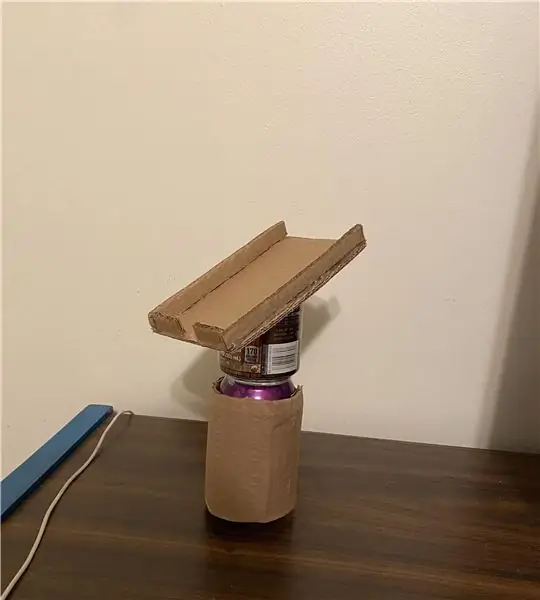
Krmiljenje koračnega motorja: Ta vadba je veljavna tako, če uporabljamo Arduino kot obe, ki uporabljata ploščo Drivemall pod povezavo za izdelavo Drivemall -a. Prednost, da se Drivemall -u daje prednost pred klasičnim Arduino -jem, je zmanjšanje kompleksnosti povezav
Kontrolni dvig koračnega motorja z IR kontrolo: 15 korakov

Kontrolni dvig koračnega motorja z IR nadzorom: Moral sem avtomatizirati dvig velike slike, ki skriva televizor, nameščen nad kaminom. Slika je pritrjena na drsni jekleni okvir po meri, ki uporablja vrvi, jermenice in protiuteže, tako da jo lahko dvignete ročno. Teoretično se to sliši dobro, vendar
Raspberry Pi, Python in gonilnik koračnega motorja TB6600: 9 korakov

Raspberry Pi, Python in gonilnik koračnega motorja TB6600: Ta navodilo sledi korakom, ki sem jih izvedel za povezavo Raspberry Pi 3b z krmilnikom koračnega motorja TB6600, 24 VDC napajalnikom in 6 -žičnim koračnim motorjem. Verjetno sem kot mnogi izmed vas in slučajno imam " zgrabi torbo " preostale vrednosti
Uporaba časovnika 556 za pogon koračnega motorja: 5 korakov

Uporaba časovnika 556 za pogon koračnega motorja: Ta navodila vam bodo razložila, kako lahko časovnik 556 poganja koračni motor. Za to vezje ni potrebna koda
Ponovna uporaba sledilne ploščice starega prenosnika za upravljanje koračnega motorja: 11 korakov (s slikami)

Znova uporabite sledilno ploščico starega prenosnika za nadzor koračnega motorja: Ta projekt sem naredil pred nekaj meseci. Nekaj dni nazaj sem videoposnetek projekta objavil na r/Arduino na Redditu. Ko sem videl, da se ljudje zanimajo za projekt, sem se odločil, da naredim ta Instructable, kjer sem nekaj spremenil kodo Arduino in
